Gmail è una parte essenziale della comunicazione online. Ci sono alcuni suggerimenti e trucchi che possono migliorare la tua esperienza utente su Gmail. Puoi imparare come blocca le email indesiderate, organizzare la tua casella di posta o programmare e inviare email di gruppo.
Tuttavia, se vuoi diventare un vero utente esperto, dovrai imparare a utilizzare le scorciatoie da tastiera di Gmail. Non solo ti farà risparmiare tempo, ma aumenterà anche la tua produttività complessiva. Trova alcune delle scorciatoie da tastiera più utili di seguito e scopri come abilitarle in Gmail.

Come abilitare le scorciatoie da tastiera di Gmail
Prima di poter iniziare a utilizzare le scorciatoie da tastiera in Gmail, devi prima abilitare li nelle Impostazioni del tuo account. Le istruzioni sono le stesse indipendentemente dal browser utilizzato per accedere a Gmail.
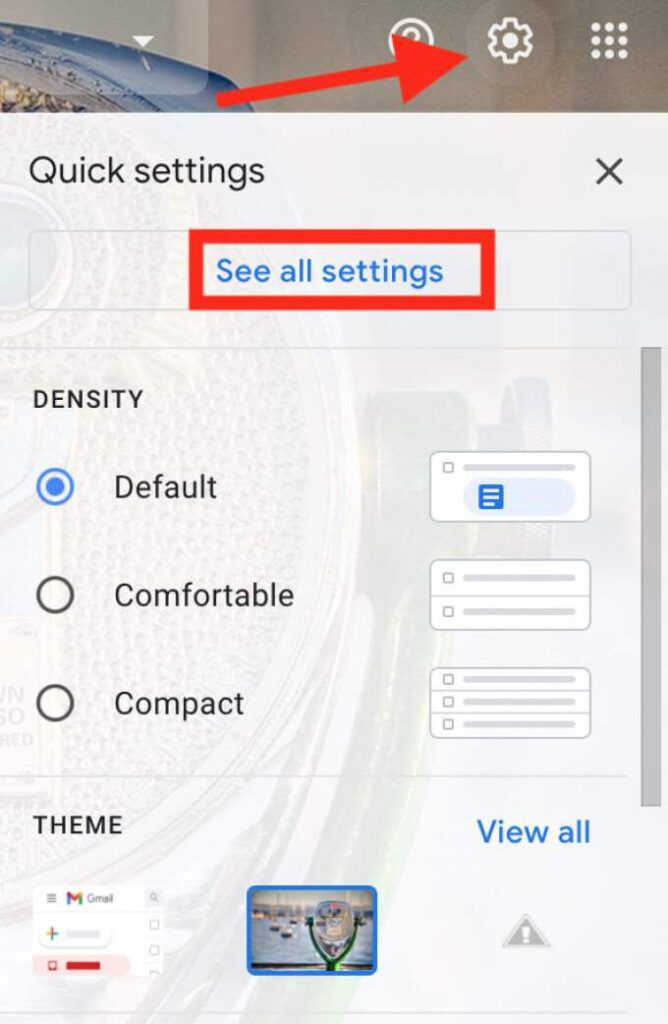
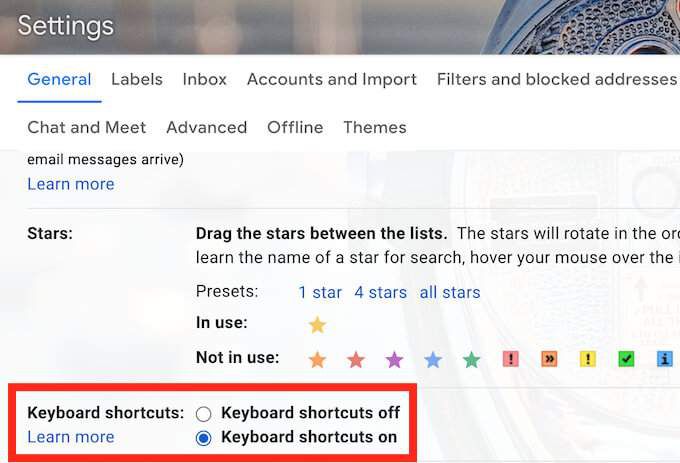
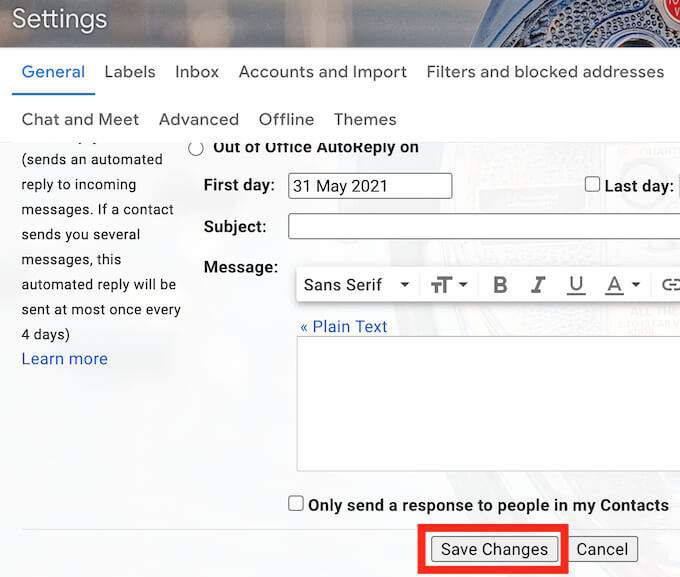
Ora hai abilitato le scorciatoie da tastiera e puoi utilizzarle nel tuo account Gmail.
Scorciatoie da tastiera per creare email in Gmailh2>
Comporre nuove email e risposte email è un'attività che richiede la maggior parte del tempo quando si lavora in Gmail. Utilizzando il seguente Gmail tasti rapidi puoi creare, inviare, inoltrare e rispondere alle email più rapidamente.
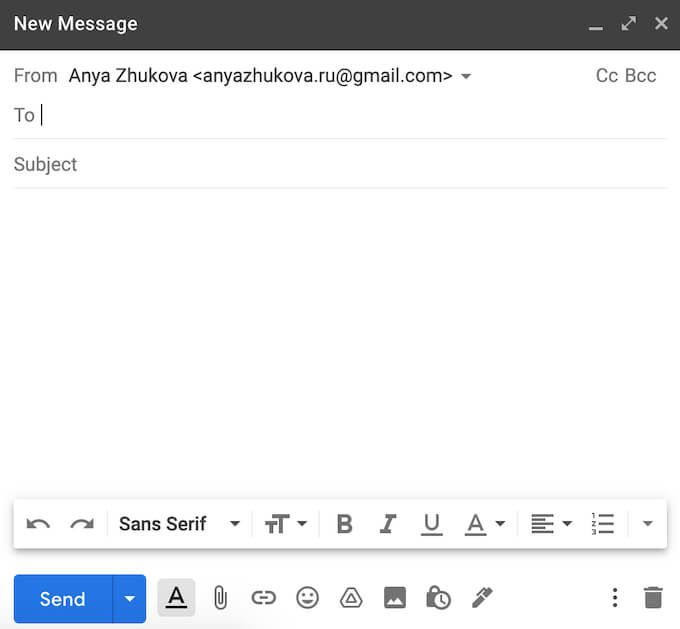
C: il tasto C apre la finestra Nuovo messaggio.
D– il tasto D apre la finestra Nuovo messaggio a schermo intero in una nuova scheda del browser.
Ctrl+ Invio (per Windows) o Cmd+ Invio(per Mac): questo invierà un'e-mail aperta.
F: il tasto F farà inoltrare un'e-mail aperta.
R: si apre il tasto R la finestra di risposta.
A– se hai bisogno di rispondere a tutti i destinatari di un'e-mail contemporaneamente, utilizzare il tasto A.
Schedao Maiusc+ Tab: durante la composizione di un'email, utilizza queste scorciatoie per passare da un campo all'altro della finestra Nuovo messaggio.
Scorciatoie da tastiera per organizzare la tua posta
Un altro grande compito che le persone temono sono ordinare il tuo Gmail i messaggi e l'organizzazione della tua casella di posta. Le seguenti scorciatoie ti aiuteranno a navigare tra i messaggi e a gestire la tua casella di posta in modo più efficace.
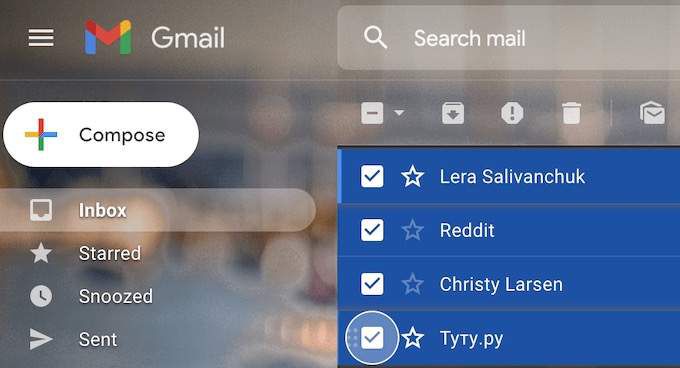
J: usa il Tasto J per scorrere verso il basso l'elenco delle email.
K: usa il tasto K per scorrere verso l'alto l'elenco delle email.
N: il tasto N è utile quando è necessario scorrere un thread di posta elettronica con più conversazioni.
Maiusc+ U– quando non hai tempo per gestire un'email ma non vuoi perderla in una pila di altri messaggi, usa questa scorciatoia per contrassegnarla come Non letta. Affinché questa scorciatoia funzioni, devi prima aprire l'e-mail o selezionarla dall'elenco.
Maiusc+ =– fai un passo avanti e contrassegna una conversazione come Importante per assicurarti di non perderla. Apri un'e-mail o selezionala dall'elenco, quindi utilizza la scorciatoia.
/– usa il tasto / per trova rapidamente un'e-mail posizionando il cursore nella barra di ricerca.
E: aprire un'e-mail o selezionare dall'elenco, quindi utilizzare il tasto E per archiviarlo.
Maiusc+ 3– apri un'e-mail o selezionala dall'elenco, quindi usa questa scorciatoia per spostarla nel Cestino.
Sposta: quando è necessario selezionare un gruppo di e-mail contemporaneamente (come quando è necessario eliminarle o contrassegnarle come lette/non lette), selezionare la prima e-mail, quindi tenere premuto il tasto Maiusc mentre si seleziona il resto delle e-mail.
Scorciatoie da tastiera per la formattazione del testo
Quando scrivi un'email, spesso devi enfatizzare alcune parti per attirare l'attenzione del destinatario su di esse. Puoi farlo facilmente in Gmail con le scorciatoie da tastiera speciali per la formattazione del testo.
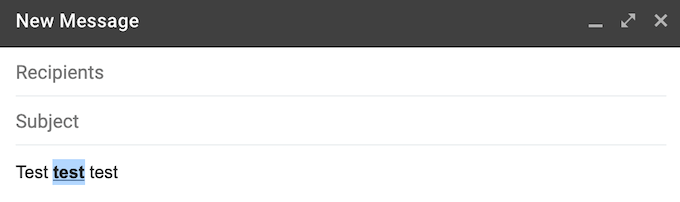
Ctrl+ B(per Windows) o Cmd+ B(per Mac) – per ottenere l'effetto del testo in grassetto, evidenzia il testo che desideri in grassetto, quindi usa la scorciatoia.
Ctrl+ I(per Windows) o Cmd+ I(per Mac) – per ottenere l'effetto del testo in corsivo, evidenzia il testo che desideri in corsivo, quindi utilizza la scorciatoia.
Ctrl+ U(per Windows) o Cmd+ U(per Mac) – per ottenere l'effetto del testo sottolineato, evidenzia il testo che desideri per sottolineare, quindi usa la scorciatoia.
Se desideri annullare una formattazione, evidenzia semplicemente il testo e utilizza di nuovo la stessa scorciatoia. In alternativa, puoi utilizzare la seguente scorciatoia da tastiera:
Ctrl+ Z(per Windows) o Cmd+ Z(per Mac) – per annullare (annullare) l'azione precedente.
Ctrl+ Maiusc+ 7(per Windows) o Cmd+ Maiusc+ 7(per Mac) – per aggiungi un elenco numerato alla tua email, posiziona il cursore nel punto in cui desideri che inizi l'elenco e utilizza la scorciatoia.
Ctrl+ K(per Windows) o Cmd+ K(per Mac): quando devi inserire un URL nella tua email, evidenzia il testo e usa la scorciatoia per inserire il collegamento ipertestuale.
Ctrl+ Maiusc+ 8(per Windows) o Cmd+ Maiusc+ 8(per Mac): per aggiungere punti elenco alla tua email, posiziona il cursore nel punto in cui desideri che inizi l'elenco dei punti elenco e utilizza il scorciatoia.
Le scorciatoie da tastiera "Vai a"
Se non hai voglia di memorizzare troppe scorciatoie, puoi limitarti al set Vai a di Scorciatoie di Gmail. Le scorciatoie Vai a velocizzano enormemente il processo di navigazione in Gmail. Puoi usarli per passare da una cartella all'altra in un paio di clic. Nota che con queste scorciatoie, devi premere i singoli tasti separatamente (uno per uno) anziché contemporaneamente.
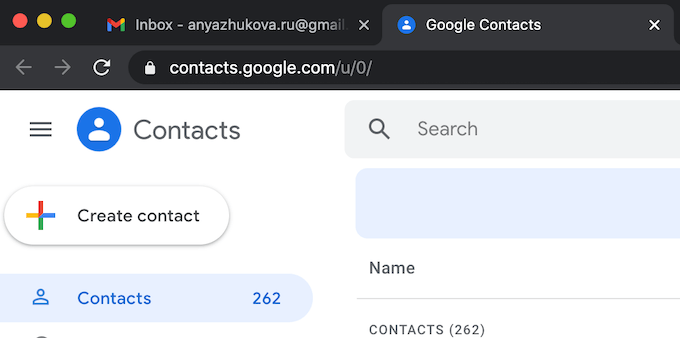
G+ Io: utilizza questa scorciatoia per aprire Posta in arrivo.
G+ S– usa questa scorciatoia per andare alle tue email speciali in Gmail.
G+ T– usa questa scorciatoia per aprire i tuoi messaggi inviati.
G+ D – usa questa scorciatoia per passare all'elenco delle tue bozze di posta elettronica.
G+ A– usa questa scorciatoia per vedere tutte le tue email sulla stessa pagina.
G+ C: usa questa scorciatoia per aprire l'elenco dei contatti.
G+ K – usa questa scorciatoia per aprire Google Task.
Dove trovare il resto delle scorciatoie da tastiera in Gmail
Pur sapendo che queste scorciatoie possono farti risparmiare un sacco di tempo, memorizzarle tutte in una volta sembra difficile e compito inutile. Per non parlare del fatto che non sono tutte e ci sono molte altre scorciatoie da tastiera che tu come utente di Gmail potresti trovare utili.
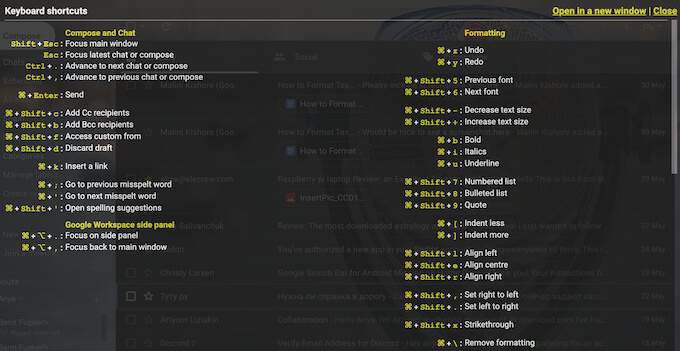
Fortunatamente, esiste una scorciatoia da tastiera principale che puoi utilizzare per aprire l'elenco con tutte le scorciatoie da tastiera in Gmail. È Maiusc+ ?. Questo aprirà un cheat sheet in cima alla tua pagina Gmail con tutte le scorciatoie.
Hai già utilizzato le scorciatoie da tastiera per lavorare in Gmail? Quali sono alcune delle tue scorciatoie preferite? Condividi la tua esperienza utilizzando le scorciatoie in Gmail nella sezione commenti qui sotto.